YouTubeプレミアムのファミリープランは、18歳以上の人が契約すれば同世帯の13歳以上のアカウントを最大5人追加できるプランです。
合計6人で月額1,780円、一人あたり約297円になります。
3人家族で割っても一人あたり594円と、学割よりお得に契約できるのでおすすめですよ♪
今回は、YouTubeプレミアムのファミリープランに家族を追加する方法と、設定手順について詳しく解説します。
YouTubeプレミアムのファミリープランを利用するため家族を追加する方法と手順
筆者も実際にYouTubeプレミアムのファミリープランに加入してみました♪
家族の追加方法や、招待された側はどうすればいいのかについて画像付きで詳しくします。
- ファミリープランに家族を追加する方法
- ファミリープランに招待されたら
ファミリープランに家族を追加する方法
YouTubeプレミアムのファミリープランに家族を追加する手順は以下の通りです。
- ブラウザ版YouTubeを開く
- 自分のアイコンから[Googleアカウントを管理]を選択
- [情報共有と連絡先]を選択
- [ファミリーグループを管理]を選択
- [+]マークをクリック
- 家族のGoogleアカウントを検索して招待を[送信]
- [設定が完了しました]と表示されたらOK
以下、画像付きでも詳しく解説します。
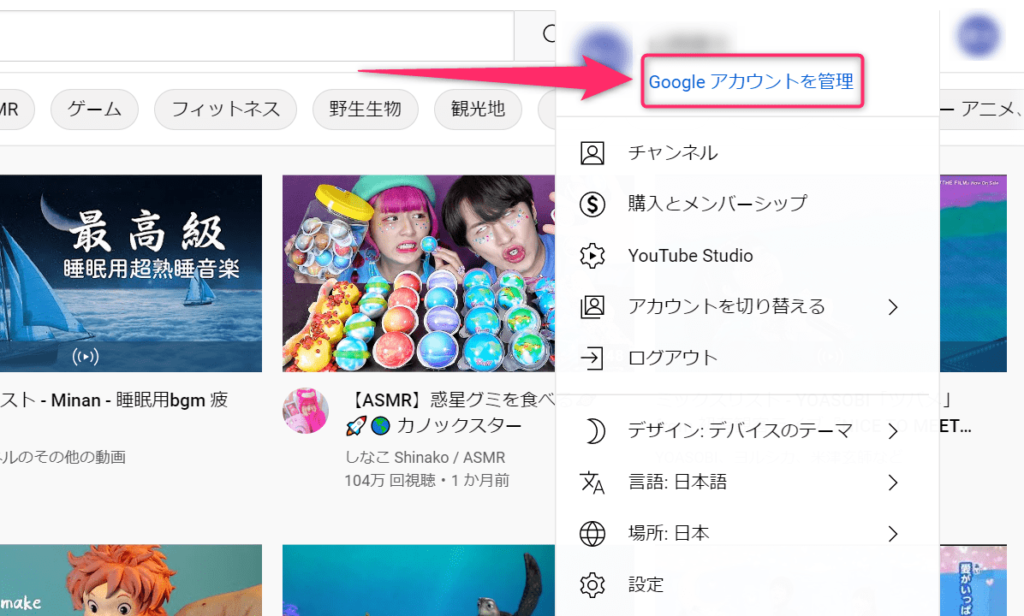
ブラウザ版YouTubeを開いたら、右上の自分のアイコンから[Googleアカウントを管理]を選択します。

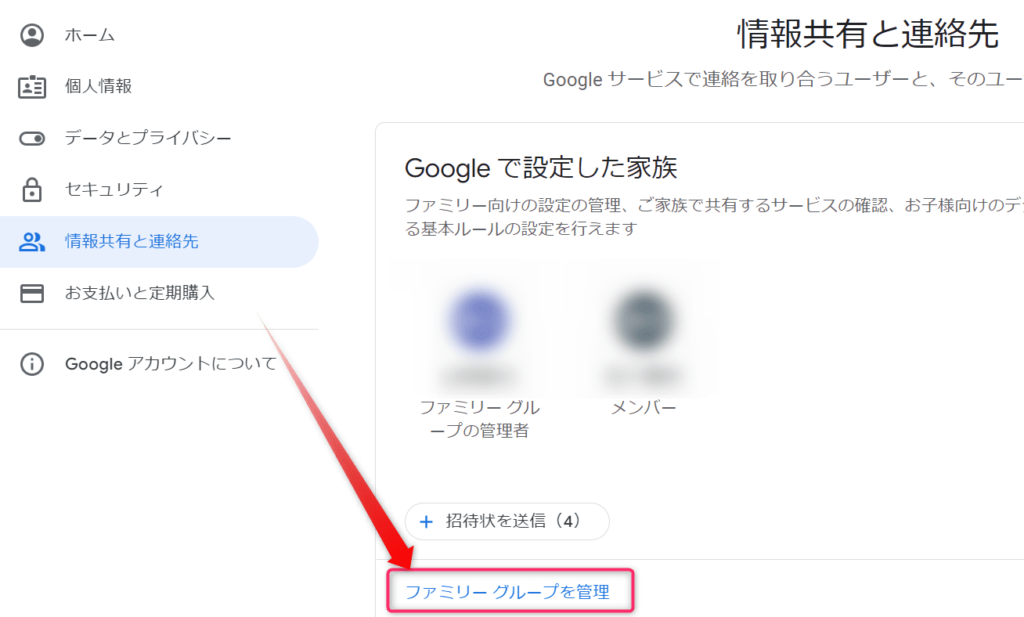
もう一度[ファミリーグループを管理]をタップします。
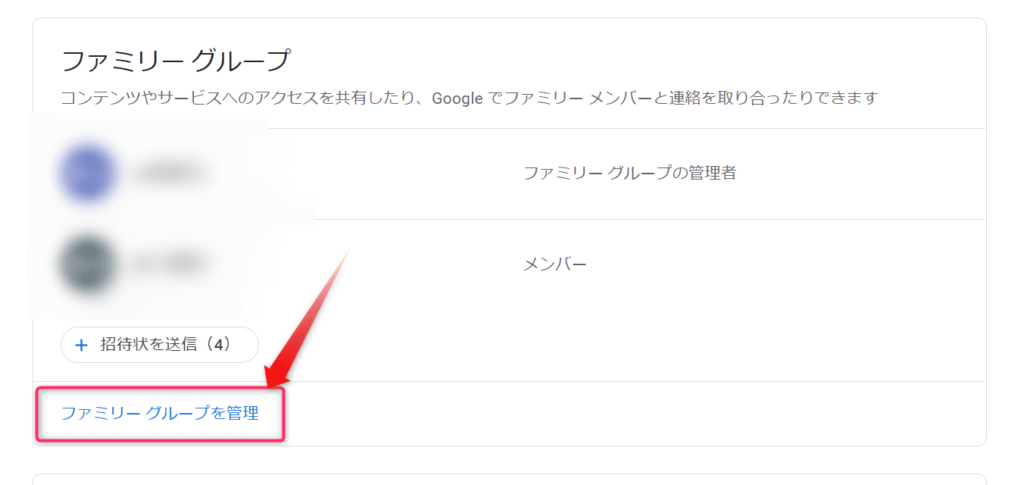
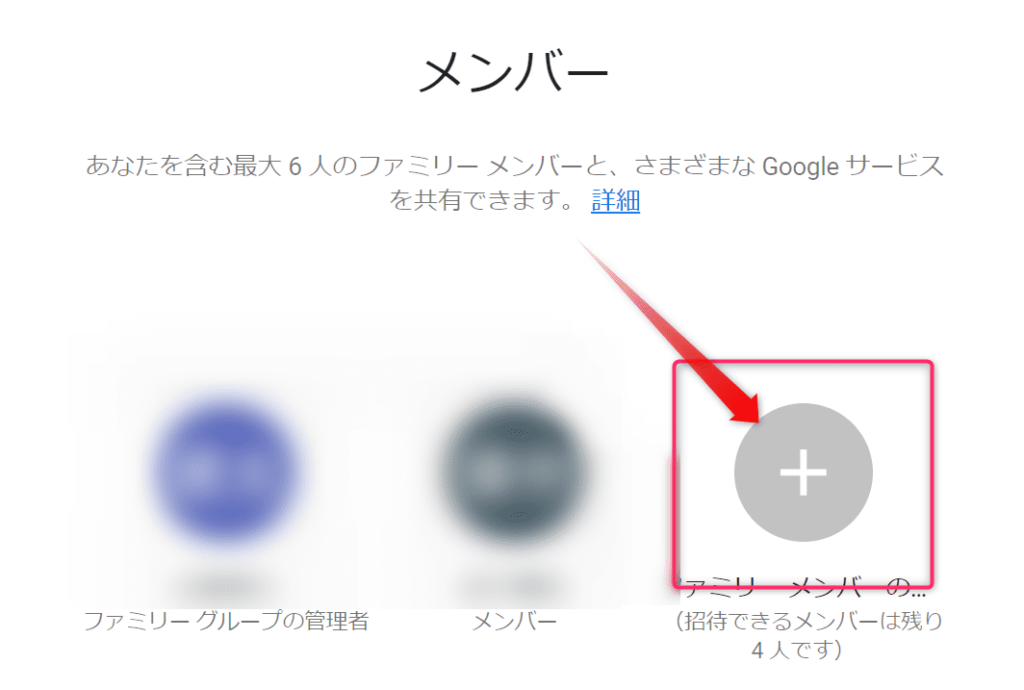
[+]マークから家族のアカウントをメンバーに追加していきます。
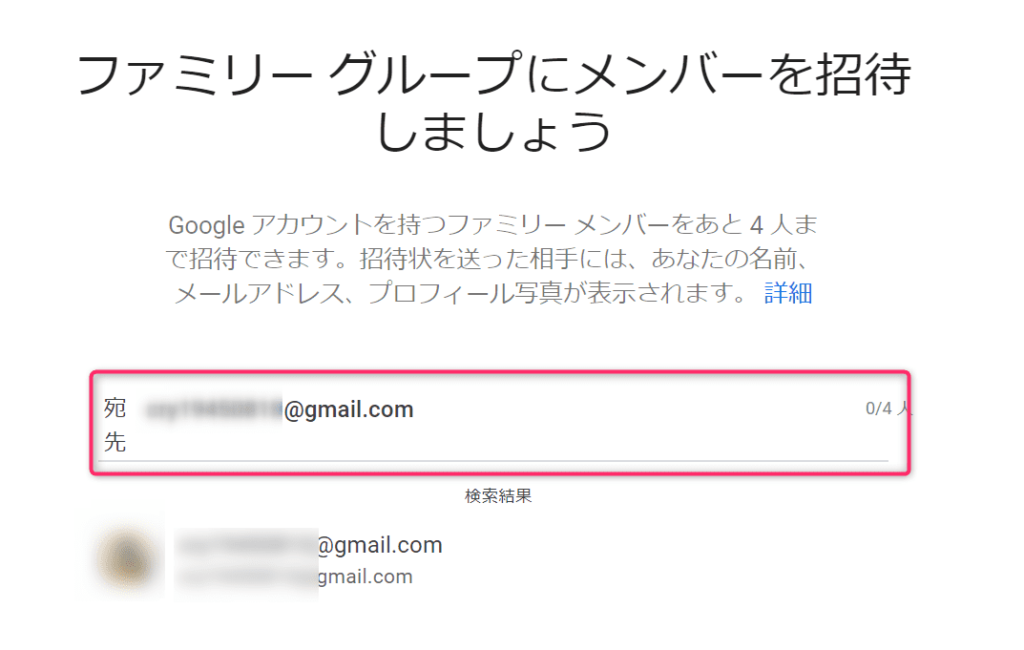
家族のGmailアドレスからGoogleアカウントを検索して招待を送信します。
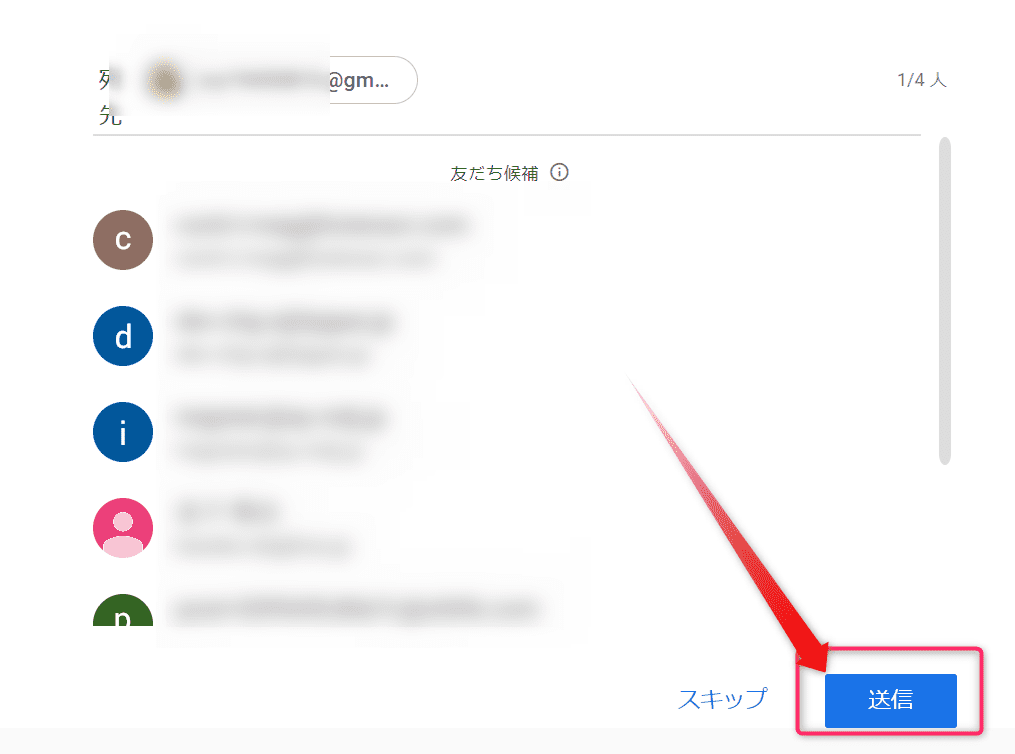
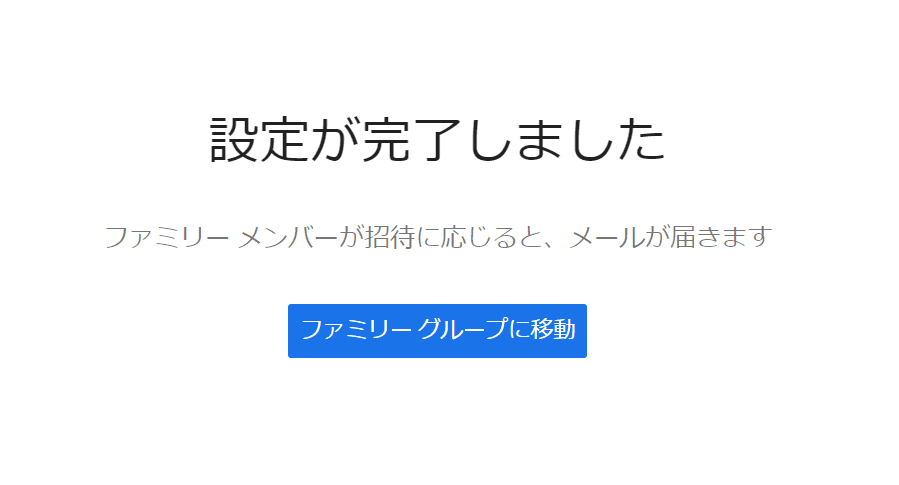
これで家族のGmailにメンバー招待が送信できました。
家族が届いたメールから招待に応じると、メンバーに追加されます。
ファミリープランに招待されたら
YouTubeプレミアムのファミリープランに追加されたら、招待メールが届きます。
以下の手順で招待に応じてください。
- Gmailの招待メールから[招待に応じる]をクリック
- [加入]を選択
- [ファミリーグループへの参加]を選択
- [ファミリーへようこそ]と表示されたら完了
- YouTubeの文字が[Premium]になっていたらOK
画像付きで詳しく解説します。
Gmailからファミリーグループへの招待メールを開き、招待に応じます。
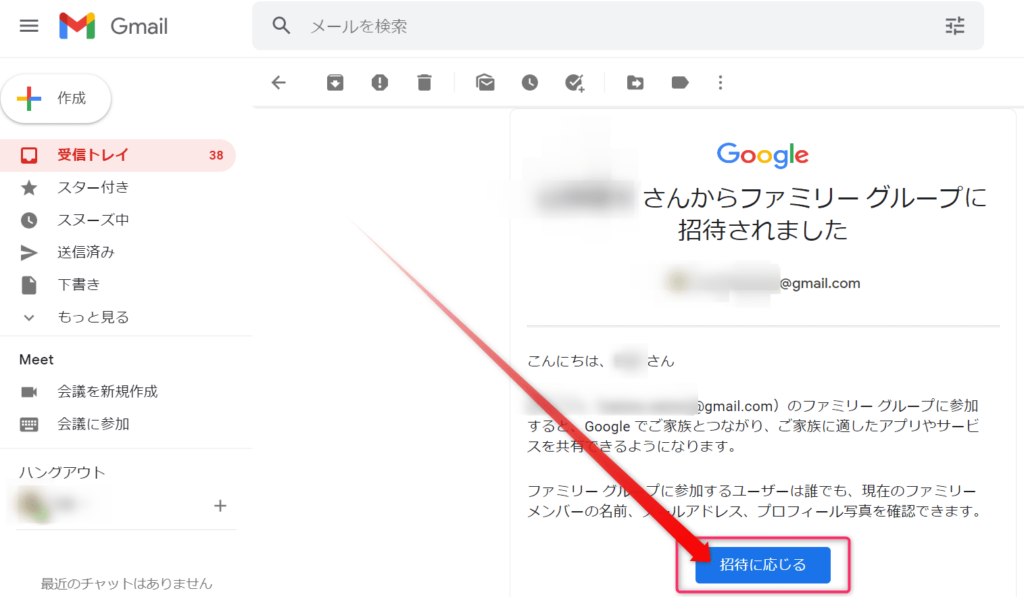
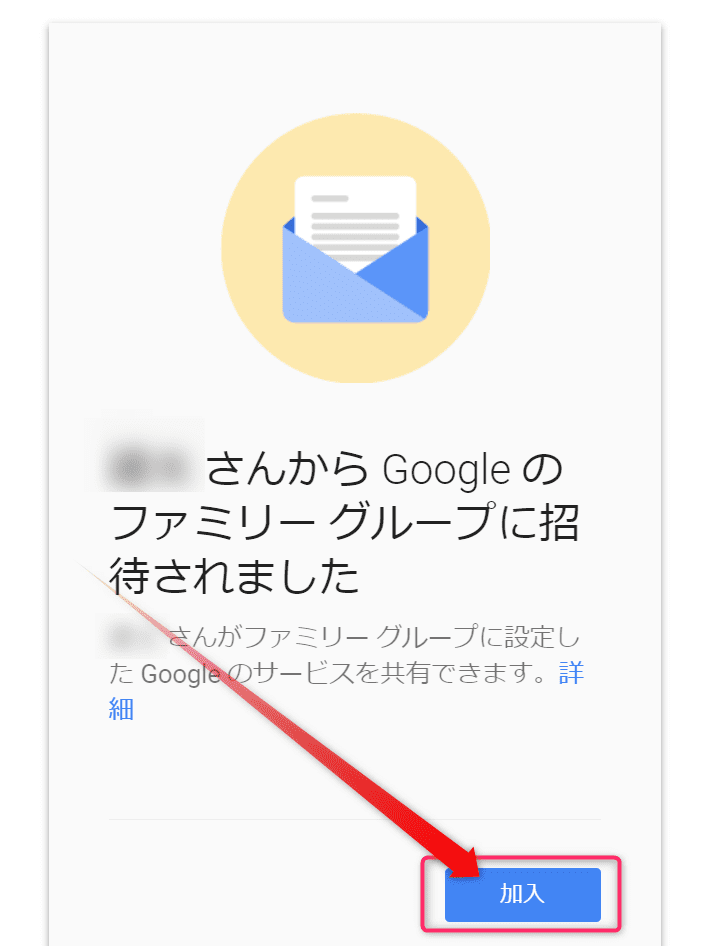
- すでに別のファミリーグループに加入している場合は、加入できません。
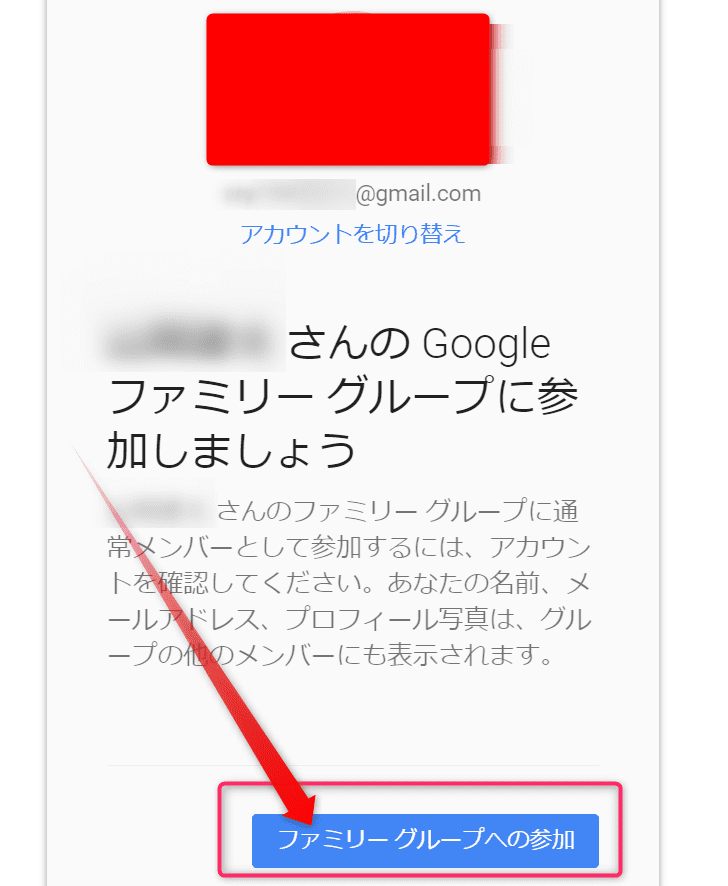
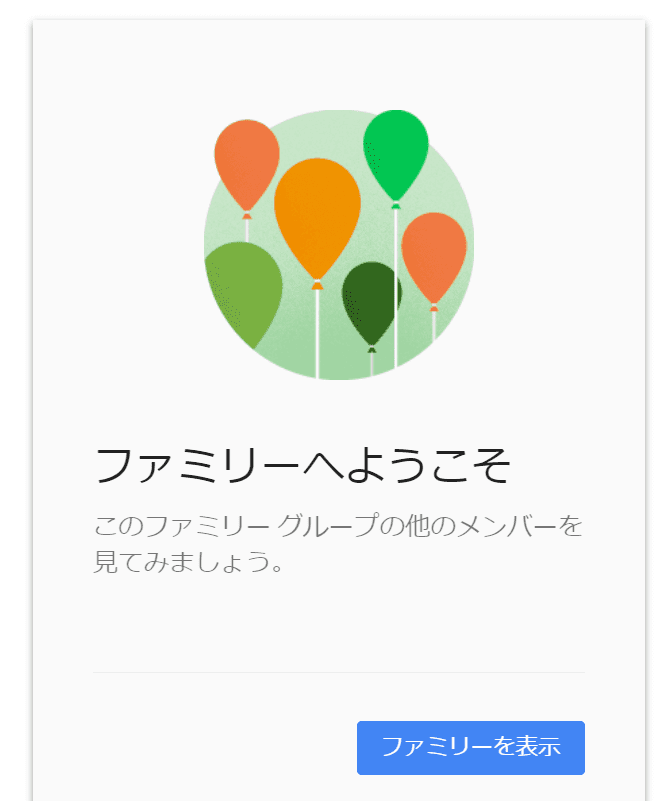
[ファミリーへようこそ]の画面が表示されたら、招待の承認は完了です。
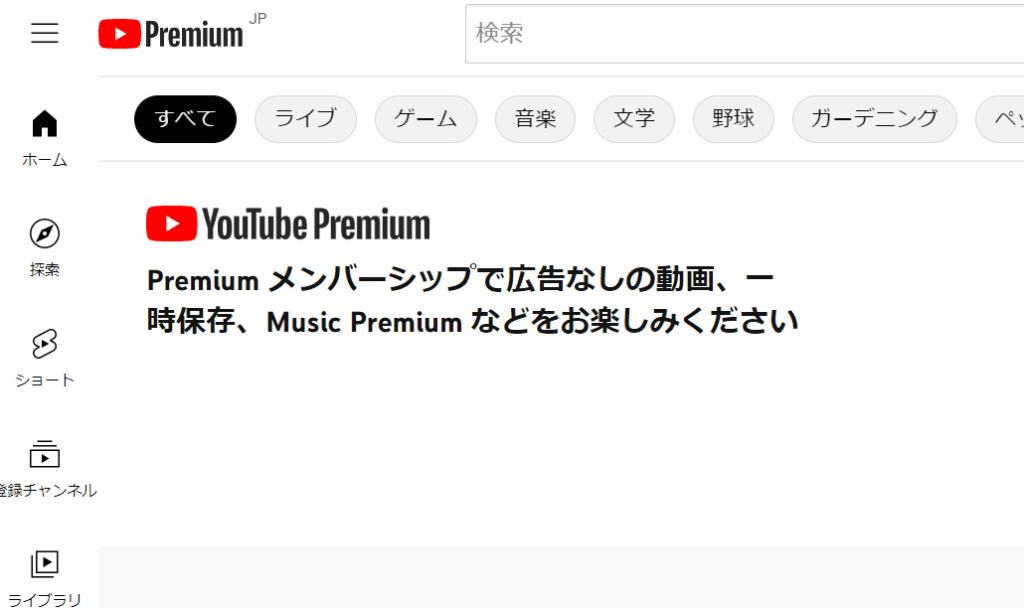
YouTubeを開き、画面上に表示される動画マークの右側の文字が「YouTube」から「Premium」に代わっていたらOKです!
【注意】iOSのYouTubeアプリから登録すると損する
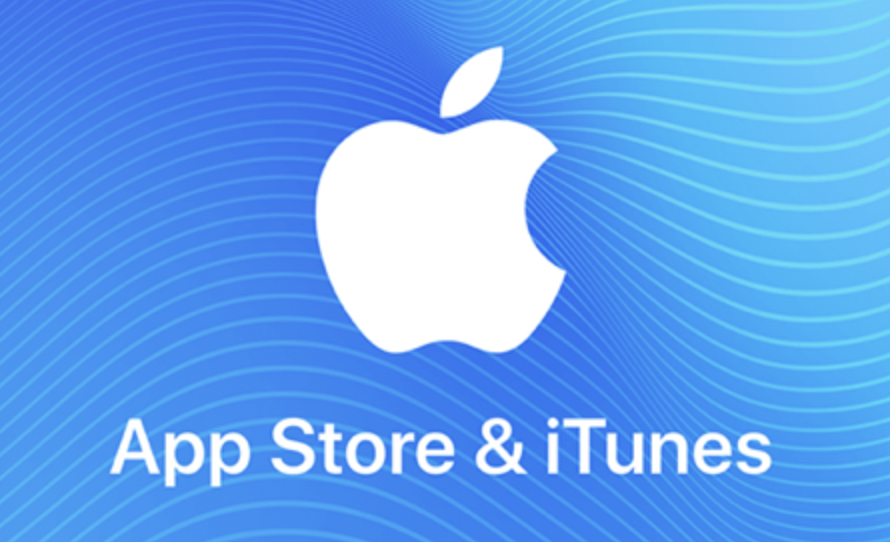
YouTubeプレミアムのファミリープランにブラウザから契約した場合は、iPhone・Android・PCどれからでも月額円です。
しかしiPhoneなど、iOSのYouTubeアプリから契約すると月額2,400円になります。
iOSだと支払い方法がAppleのサブスクリプション扱いになるため、Appleの手数料30%がかかります。(2022年5月現在)
【注意】スマホではなくPCブラウザから追加しよう
筆者が実際にスマホでファミリーの追加操作をしていると、YouTubeアプリが自動的に開いてしまい、何度も試してもスマホで追加手続きを完了できませんでした。
なので諦めてパソコンから設定してみたら、すんなり簡単に追加登録できました。
PCがある人は、PCのブラウザ版YouTubeからファミリー追加することをおすすめします!
スマホでブラウザから追加操作するのであれば、YouTubeアプリを一度アンインストールすればできるかもしれません。
YouTubeプレミアムのファミリープランに追加できる家族の条件とは?
YouTubeプレミアムのファミリープランに追加できる家族とは、同居している13歳以上の人が対象です。
料金を家族で割り勘支払いできる?
YouTubeプレミアムのファミリープランの料金は、ファミリーの代表者にまとめて請求される仕組みになっています。
そのため、ファミリーそれぞれの請求先を登録したり、割り勘する機能はありません。

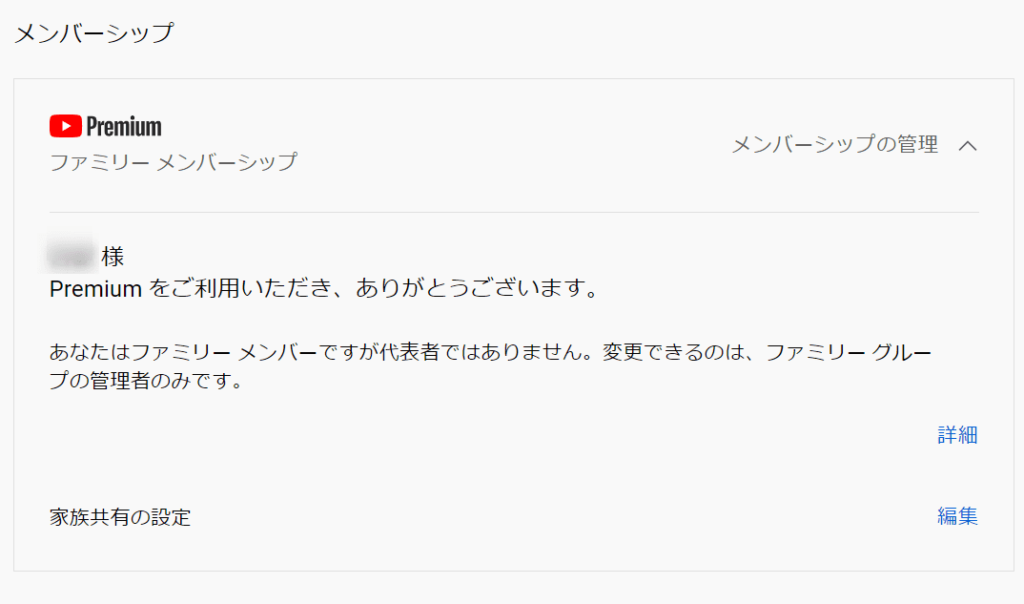
割り勘したいのであれば、ファミリーの代表管理者に立て替えて支払ってもらい、後からお金を返すなどで対応しましょう。
友達みんなでファミリープランに加入して割り勘すればお得じゃん?
知り合い何人かでファミリープランに申し込んで割り勘したい気持ちもわかりますが、13歳未満や別居してる家族はNG、もちろん友達もNGになります。
 ヨシオ
ヨシオバレなければいいんじゃないかな…?
Googleアカウントにログインする際にGoogleは位置情報を記録しているので、それで住所が違うとバレてしまうことがあるようです。
もしバレたらペナルティある?ログインできなくなるかも
実際、友達同士でも登録はできますが、管理者と違う住所だとバレて解除になったり、ペナルティを受ける可能性もあります。
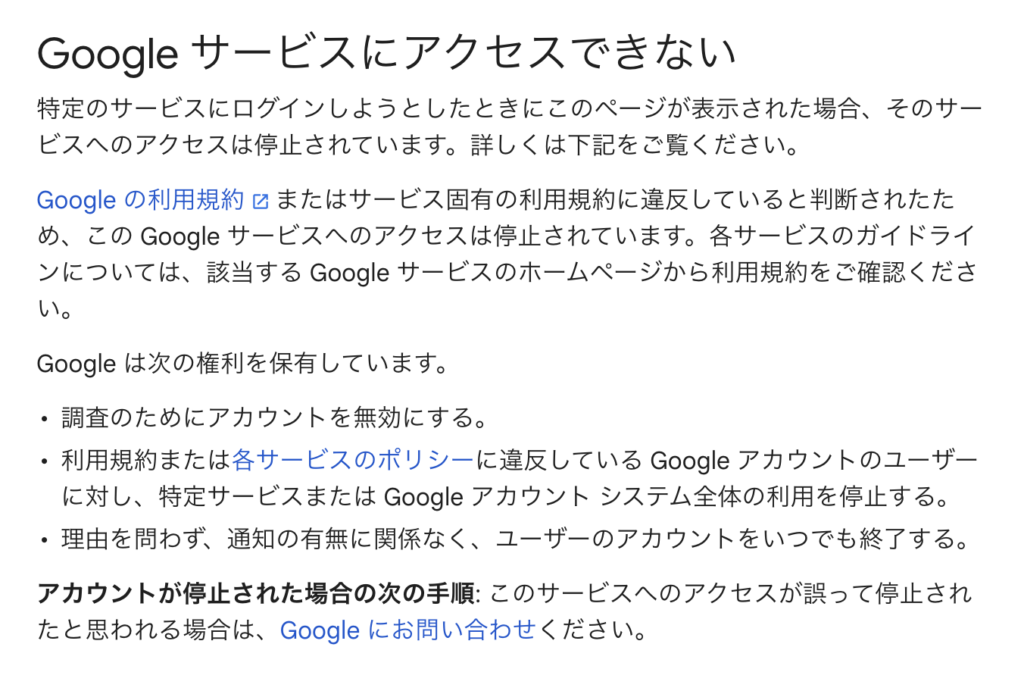
最悪の場合、YouTubeにログインできなくなる可能性もあるのでやめておきましょう。
YouTubeプレミアムでファミリープランに追加した家族に、再生履歴や検索履歴ってバレる?
YouTubeプレミアムのファミリープラン利用で、家族に履歴バレしないか心配ですよね。
結論、家族に再生・検索などの履歴がバレることはありません。
ネットフリックスなどは、1アカウントにつき複数のプロフィールを作成しているだけなので結局バレてしまいますよね…
YouTubeはこれまで通りアカウント単位で利用するので、ログイン情報が漏れない限りバレることはありません!
YouTubeプレミアムに関してはこちらも♪







コメント